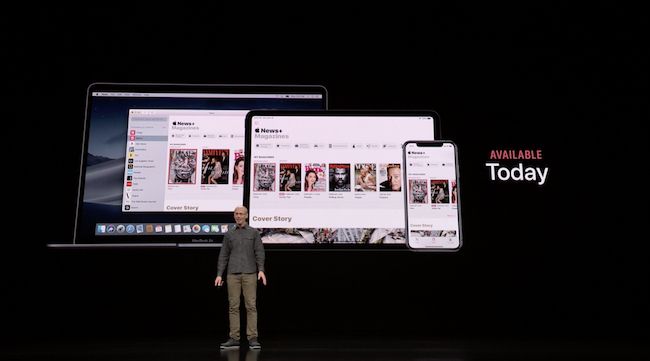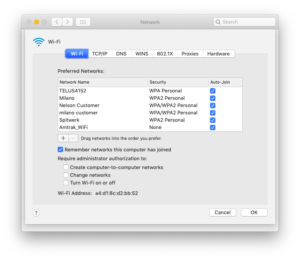Δώστε προτεραιότητα στα δίκτυα Wi-Fi σε Andriod, macOS, iOS & Windows
Δώστε προτεραιότητα στα δίκτυα Wi-Fi: Είναι αφύσικο πώς η τεχνολογία που δεν καταλάβαμε στο παρελθόν έχει καταστεί απαραίτητη στο παρόν. Η συνδεσιμότητα WiFi έχει γίνει πολύ σημαντική. Παλαιότερα κινητά λειτουργικά συστήματα προσφέρουν ένα hotspot δυνατότητα που θα σας βοηθήσει να μετατρέψετε το smartphone σας σε μίνι δρομολογητή WiFi.

Το πρόβλημα
Η παρουσία μεγάλου αριθμού δικτύων WiFi συνοδεύεται από τα μειονεκτήματά της. Εδώ είναι το παράδειγμά μου, βασίζομαι στον κύριο δρομολογητή και σε έναν επαναλήπτη WiFi στο πιο απομακρυσμένο σημείο του σπιτιού μου. Δυστυχώς, οι συσκευές μου εξακολουθούν να συνδέονται στον κύριο δρομολογητή WiFi αντί να συνδέονται στον επαναλήπτη. Όποτε πρέπει να αλλάξω το δίκτυο WiFi μόνο για να διαπιστώσω ότι έχει αλλάξει ξανά στον άλλο δρομολογητή μετά από λίγο.
Το ίδιο πρόβλημα επεκτείνεται επίσης σε ένα σενάριο όταν έχετε πολλούς ISP και θέλετε να χρησιμοποιήσετε έναν για εργασία ενώ ο άλλος είναι για ψυχαγωγικούς σκοπούς. Σε τέτοιες περιπτώσεις, δεν έχετε πραγματικά τον έλεγχο του Wi-Fi που επιλέγει η συσκευή σας, δηλαδή μέχρι τώρα!
Η λύση
Ευτυχώς μπορούμε να δώσουμε προτεραιότητα στα δίκτυα Wi-Fi σε macOS, Android, iOS και Windows. Απλώς ακολουθήστε τα παρακάτω βήματα και βεβαιωθείτε ότι η συσκευή σας σέβεται την προτεραιότητά σας όταν πρόκειται για το δίκτυο επιλογής WiFi.
Πώς να δώσετε προτεραιότητα στα δίκτυα WiFi σε Android
Το Android δεν προσφέρει μια εγγενή λειτουργία για την προτεραιότητα των δικτύων WiFi. Μπορούμε να χρησιμοποιήσουμε μια εφαρμογή τρίτου μέρους και να δώσουμε εντολή στο smartphone Android να συνδεθεί στο σωστό δίκτυο.
Βεβαιωθείτε ότι ορισμένα από τα προσαρμοσμένα Android Roms διαθέτουν ενσωματωμένες ρυθμίσεις προτεραιότητας δικτύου WiFi. Η λειτουργία είναι συνήθως ενσωματωμένη στο μενού ρυθμίσεων WiFi. Προτεραιότητα WiFi Λειτουργεί παρακολουθώντας συχνά τα δυνατά σήματα και μεταβαίνοντας έτσι στα καλύτερα διαθέσιμα δίκτυα WiFi.
Μετά την εγκατάσταση της εφαρμογής φροντίστε να αλλάξετε το Ενεργοποίηση προγραμματισμένης εργασίας επιλογή. Τώρα θα πρέπει να μπορείτε να δείτε μια λίστα με δίκτυα WiFi. Τα δίκτυα στη λίστα έχουν την υψηλότερη προτεραιότητα, ενώ αυτά που βρίσκονται στο κάτω μισό έχουν σχετικά μικρότερη προτεραιότητα. Οι χρήστες μπορούν να ορίσουν την προτεραιότητα απλά σύροντας και αναδιατάσσοντας τα δίκτυα ως επιθυμίες. Βεβαιωθείτε ότι τα δίκτυα είναι διατεταγμένα σε φθίνουσα σειρά.
Πώς να δώσετε προτεραιότητα στα δίκτυα WiFi σε MacOS
Εκτός αυτού, άλλα λειτουργικά συστήματα, το macOS προσφέρει επίσης ένα εγγενές χαρακτηριστικό για την προτεραιότητα των δικτύων WiFi. Το πιο σημαντικό είναι ότι η λειτουργία υπάρχει εδώ και αρκετό καιρό και μεταφέρεται και στο macOS Sierra και στο High Sierra. Με άλλα λόγια, ανεξάρτητα από την έκδοση του macOS που χρησιμοποιείτε, μπορείτε να συνεχίσετε να δίνετε προτεραιότητα στα δίκτυα WiFi χωρίς την ανάγκη λογισμικού τρίτου μέρους.
- Απλώς κάντε κλικ στο εικονίδιο WiFi στην επάνω αριστερή πλευρά της γραμμής μενού.
- Στη συνέχεια κάντε κλικ στο Ανοίξτε τις προτιμήσεις δικτύου .
- Επιλέξτε WiFi από το αριστερό παράθυρο μενού και, στη συνέχεια, κάντε κλικ στο Προχωρημένος κουμπί στο κάτω μέρος
- Τώρα ένα παράθυρο με τίτλο Προτιμώμενα δίκτυα πρέπει να ανοίξει.
- Σε αυτό το μενού, θα βρείτε όλα τα SSID του δικτύου WiFi που έχουν θυμηθεί στοιβασμένα μαζί.
Τα δίκτυα που βρίσκονται στην κορυφή της λίστας έχουν την υψηλότερη προτεραιότητα. Μετακινήστε το όνομα δικτύου κατά σύρσιμο και πτώση το ίδιο. Τέλος, κάντε κλικ Εντάξει και το Mac σας θα αποθηκεύσει τις ρυθμίσεις και θα τηρεί πλέον τις ίδιες.
Πώς να δώσετε προτεραιότητα στα δίκτυα WiFi στο iOS
Εάν διαθέτετε φορητό υπολογιστή ή μάλλον οποιοδήποτε μηχάνημα που εκτελεί macOS. Ναι, η ίδια ρύθμιση προτεραιότητας WiFi στο macOS ισχύει και για το iPhone. Μια προσοχή είναι ότι τόσο το μηχάνημα που εκτελεί macOS όσο και το iPhone θα πρέπει να συνδεθούν χρησιμοποιώντας το ίδιο Apple ID.
Και τα δύο είναι καλά για άλλες συσκευές της Apple, όπως το iPad και τα παλαιότερα iPod. Τούτου λεχθέντος εάν δεν τυχαίνει να έχετε φορητό υπολογιστή Apple τότε, δυστυχώς, είστε σχεδόν τυχεροί.
Πώς να δώσετε προτεραιότητα σε δίκτυα WiFi σε φορητό υπολογιστή των Windows
Πρόσφατα, τα Windows άρχισαν να προσφέρουν αυτήν τη δυνατότητα. Για να ορίσετε προτεραιότητα WiFi σε φορητό υπολογιστή Windows ακολουθήστε τα παρακάτω βήματα.
Εκχώρηση προτεραιότητας μεταξύ LAN και Wireless προσαρμογείς
- Πρώτον, πατήστε Πλήκτρο Windows + X και επιλέξτε Δικτυακές συνδέσεις
- Στη συνέχεια, πατήστε το ΤΑ ΠΑΝΤΑ κλειδί και πατήστε Προχωρημένος ακολουθούμενη από Προηγμένες ρυθμίσεις
- Τώρα μπορείτε να ορίσετε την προτεραιότητα κάνοντας κλικ στα βέλη
Πώς να δώσετε προτεραιότητα σε δίκτυα WiFi στο παράθυρο
Σε αντίθεση με τα Windows / 8/10, πρέπει να χρησιμοποιήσετε τη γραμμή εντολών. Ας δούμε πώς να το κάνουμε.
Προτεραιότητα σύνδεσης ασύρματου δικτύου
- Ανοίξτε τη γραμμή εντολών σας με δικαιώματα διαχειριστή ή από τον λογαριασμό διαχειριστή.
- Στη συνέχεια, η προτεραιότητα μπορεί να εκχωρηθεί σε ένα δίκτυο πατώντας το σύνδεση αυτόματα
- Για να δείτε μια λίστα με τα αποθηκευμένα δίκτυα Wi-Fi που θέλετε να δώσετε προτεραιότητα, πληκτρολογήστε την ακόλουθη εντολή.
netsh wlan show profiles
- Για να δώσετε προτεραιότητα σε ένα δίκτυο Wi-Fi, απλώς εκτελέστε την ακόλουθη εντολή, θυμηθείτε τα ακόλουθα πράγματα:
αντικατάσταση του ονόματος Wi-Fi με το όνομα του δικτύου Wi-Fi, του ονόματος διεπαφής με το όνομα της διεπαφής Wi-Fi όπως Wi-Fi ή Ethernet και # με τον αριθμό προτεραιότητας στον οποίο θέλετε να τοποθετήσετε το δίκτυο Wi-Fi
netsh wlan set profileorder name='wifi-name' interface='interface-name' priority=#
Για παράδειγμα, με την ακόλουθη εντολή, συνδέω τον φορητό υπολογιστή μου στο οικιακό δίκτυο Wi-Fi Μπατ σπήλαιο με την υψηλότερη προτεραιότητα, δηλαδή 1.
netsh wlan set profileorder name='Batcave' interface='WiFi' priority=1
Εάν εκτελέσετε ξανά το netsh wlan Εμφάνιση προφίλ εντολή, μπορείτε να δείτε το όνομα του δικτύου WiFi Μπατ σπήλαιο είναι στην κορυφή.
Συμπέρασμα:
Εδώ είναι όλα σχετικά με την προτεραιότητα Wifi. Αλλά αν θέλετε ακόμα να ρωτήσετε κάτι, ενημερώστε μας στην παρακάτω ενότητα σχολίων!
Μέχρι τότε! Συνέχισε να χαμογελάς
Διαβάστε επίσης: Πόσους πυρήνες έχει η CPU μου; Ένας οδηγός για όλο το λειτουργικό σύστημα